última atualização em 10 de Novembro de 2020
o último tutorial está em find last todos os backups feitos no Mac ou PC via iTunes/Finder no Mac ou salvar diretamente no iCloud. Agora aqui eu expliquei sobre as opções alternativas para usar backup antigo para restaurar iPhone ou iPad. Nota: o iTunes foi oficialmente removido pela apple, agora o iTunes foi substituído pelo Finder no Mac. O processo é igualmente o mesmo para Backup & restaurar o iPhone usando o Finder no Mac executando o macOS Catalina ou posterior. Confira meu vídeo e Stricle para explicar mais detalhadamente.
estamos felizes em ajudá-lo, envie este formulário, se sua solução não for abordada neste artigo.
todo o Backup antigo salvo no sistema Windows e no arquivo do sistema Mac no PC e Mac de acordo. Mas é difícil entender qual backup é antigo e mais recente. Além disso, podemos verificar todos os backups antigos e recentes no iTunes para PC e Finder no Mac.
você precisa verificar em dois lugares, primeiro é encontrar no sistema Mac ou PC e segundo é encontrar no iCloud.
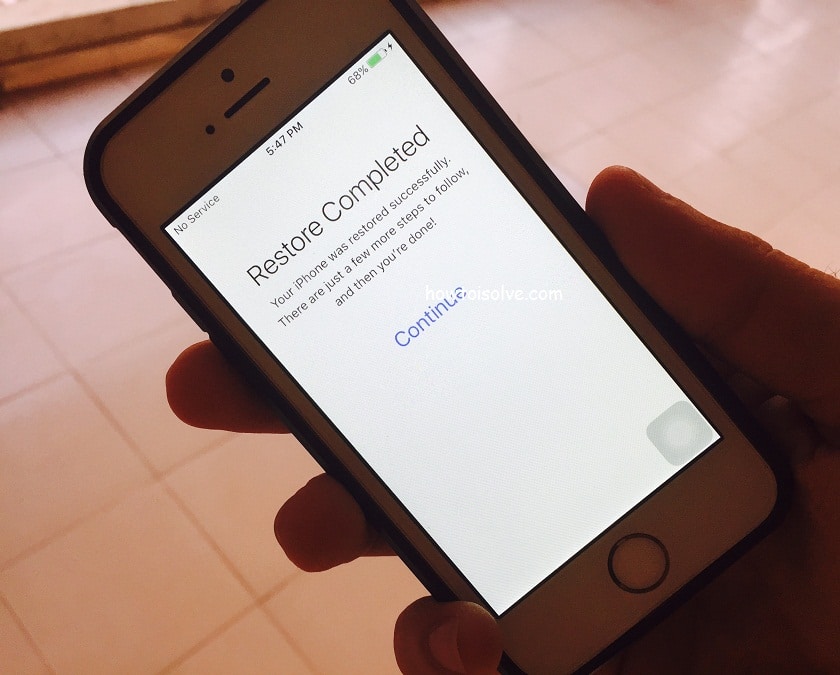
Conteúdo da Página
Encontrar Velhos cópias de segurança e restaurar o iPhone, a partir de cópia de segurança antiga em métodos alternativos
Vidoe de Guia na tomada e Gerir cópias de segurança, Restaurar Cópia de segurança mais Recente
obter Rapidamente snap-nos encontrar iPhone antigo backups do iCloud no Mac Antes de Restaurar
- mais Recente macOS Catalina: logótipo da Apple > Preferências do Sistema > Apple ID > iCloud > Gerenciar.
- macOS Serra Alta ou Anterior, Consulte backups do iCloud No Mac, Vá para o Menu Apple > Preferências do Sistema > iCloud > Gerenciar
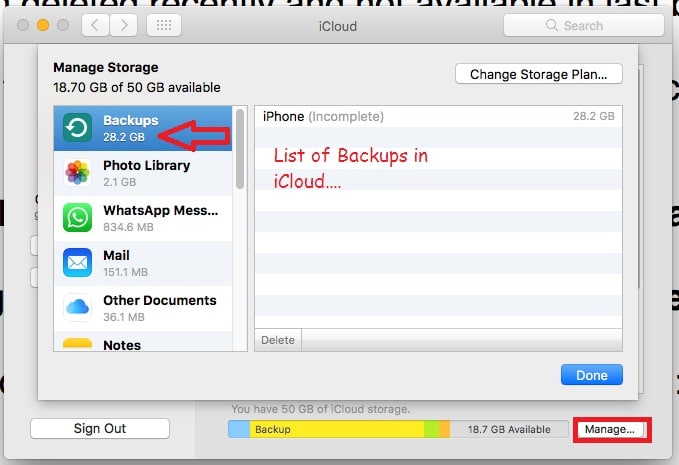
Cópia de segurança Offline no Mac com o iTunes e Finder
- No Finder, Abra o Finder no Mac, Conecte o iPhone ao Mac > Clique em dispositivo iOS nome da barra lateral > Clique em Gerir cópias de segurança.
- No iTunes, Abra o iTunes no Mac > Preferências do iTunes > Dispositivos > Lista de Todos os dispositivos de cópias de segurança>

Restaurar iPhone a partir de cópias de segurança antigas, a Partir do iCloud ou do iTunes
Restaurar iPhone a partir do backup Anterior iCloud
Sem o uso do iTunes ou Mac, Você só tem uma opção que é o iCloud.
opções de restauração; você obterá apenas enquanto configura o novo dispositivo no clean install iOS, configura no novo dispositivo ou apaga completamente todas as configurações e conteúdo das configurações.
Passo 1: Siga a tela Bem-vindo Olá, insira novo SIM, conecte sua rede Wi-Fi e outras instruções na tela.
Passo 2: Insira os detalhes de Login do seu ID Apple, ID Apple & senha.
Etapa 3: aplicativos & tela de dados, escolha Restaurar do backup do iCloud
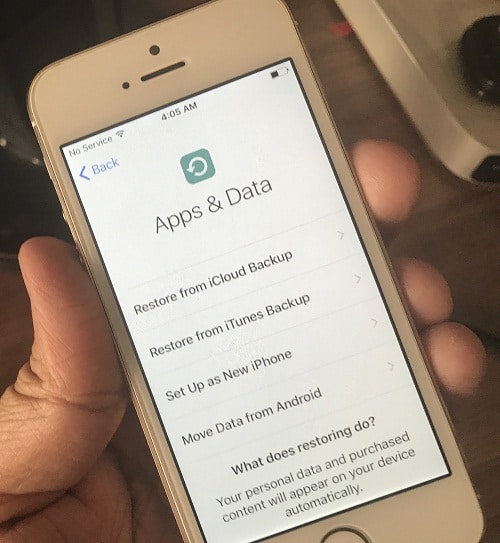
Etapa 4: Agora, a tela buscará todos os backups salvos antigos do iCloud. Escolha o que deseja restaurar.
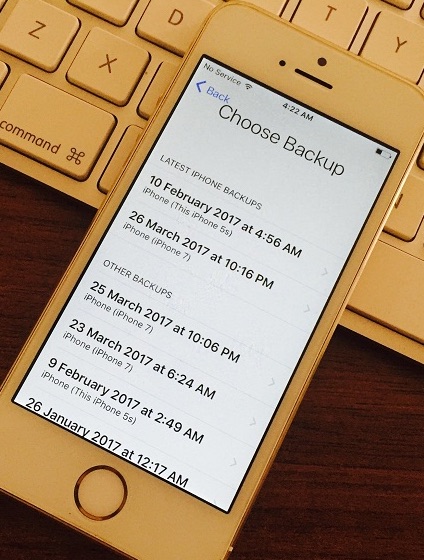
Restaurar Backup do iTunes / Finder
os usuários do iOS podem usar o software Apple para fazer Backup e restaurar os dados para o iPhone e iPad. Até agora, o iTunes é usado para todos os tipos de atividade, mas o iTunes é descartado pela apple, use o Finder para restaurar e fazer backup do mesmo processo que o iTunes. Assista ao vídeo que explica como sincronizar, fazer Backup e restaurar o iPhone/iPad usando o Finder no Mac.
Conecte seu iPhone ao iTunes via cabo lightning,
métodos do iTunes: duas opções para restaurar backups anteriores do iCloud ou backup salvo no Mac ou PC.
restaurar ou importar backup no novo iPhone
sua primeira tela como abaixo, a tela de Boas-Vindas com” restaurar a partir deste backup: iPhone”, clique em Continuar.
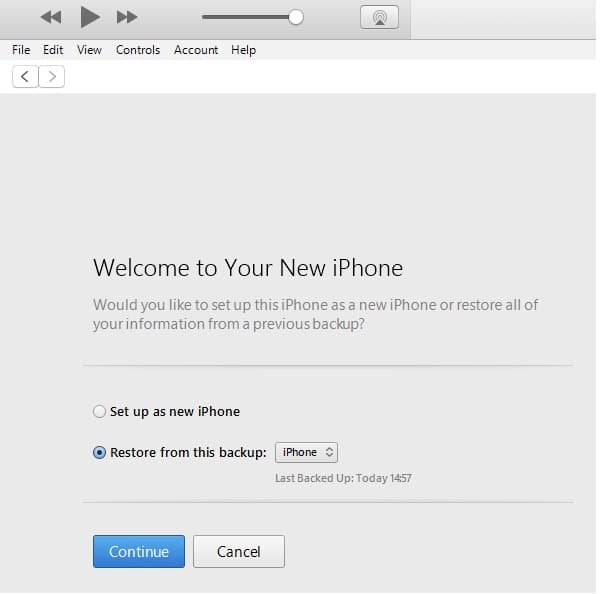
aguarde a restauração, não desconecte o iPhone ou iPad do iTunes até que todo o processo seja concluído.
restaurar data ou dias anteriores backup para iPhone via iTunes
Passo 1: Conecte o iPhone / iPad ao iTunes via cabo lightning.
Passo 2: Vá para a página de resumo, na seção Backups.
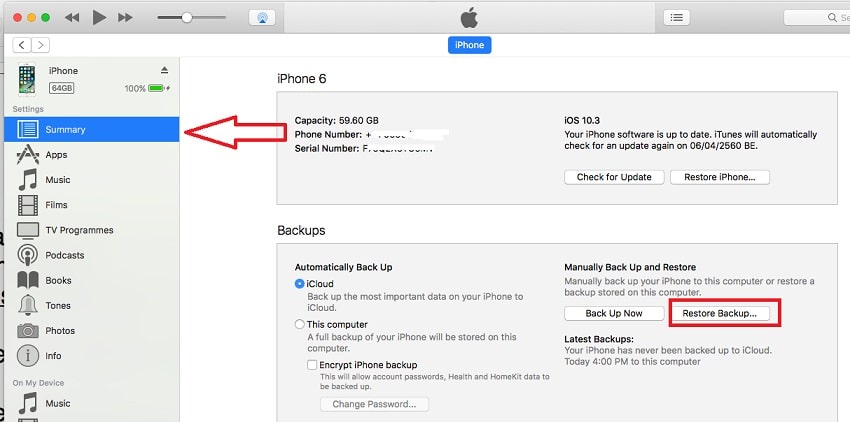
Etapa 3: Clique em Restaurar Backup.. botao.

Encontre seu backup mais recente e o backup antigo no menu suspenso. Aqui você pode ver dois backups feitos por mim. Você tem mais do que você pode ver uma lista de todos nesta tela.
iniciar, Restaurar backup antigo com um único clique em “Restaurar.”
aguarde o processo de restauração, até concluir o processo.
coloque comentários para obter mais ajuda sobre “restaurar seu iPhone do Backup antigo” ou “Como posso restaurar meu iPhone para uma data anterior” em técnicas alternativas?
jaysukh patel
Jaysukh Patel é o fundador da howtoisolve. Também desenvolvedor Auto Profissional, amante Techno principalmente para iPhone, iPad, iPod Touch e iOS, Jaysukh é uma das pessoas responsáveis em sua família.Contato Em: